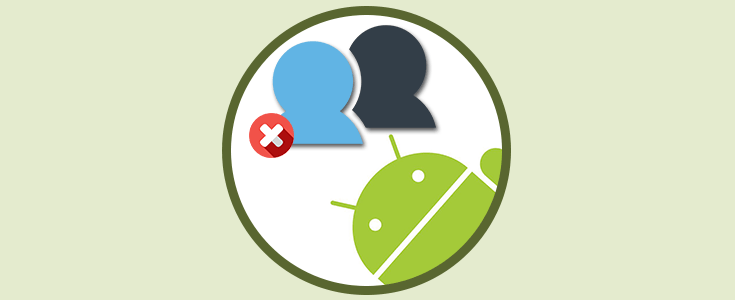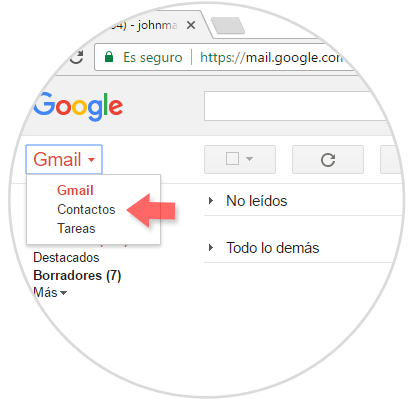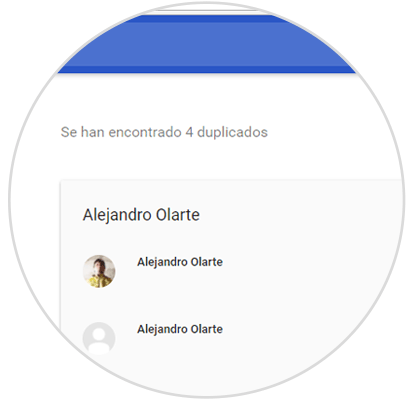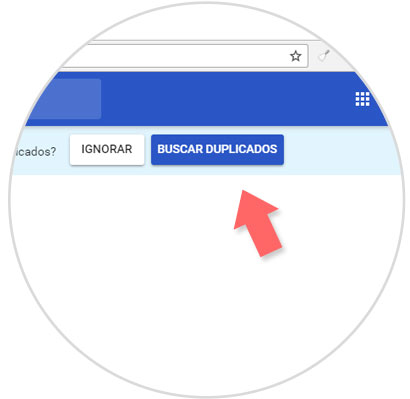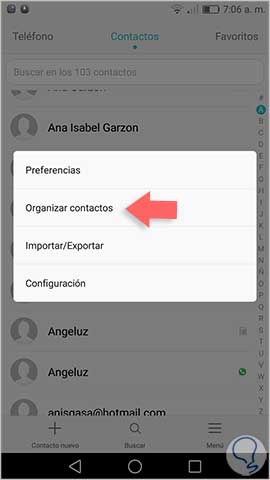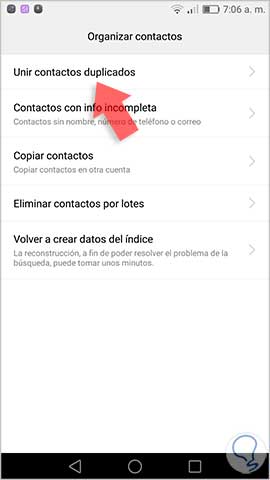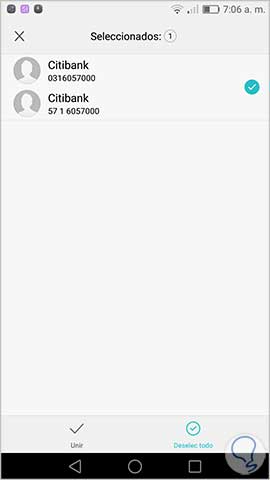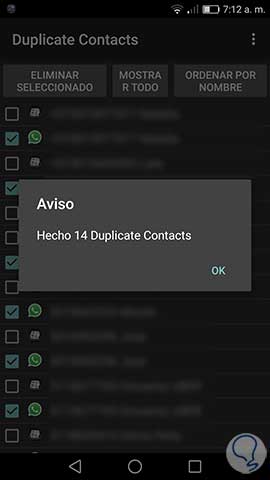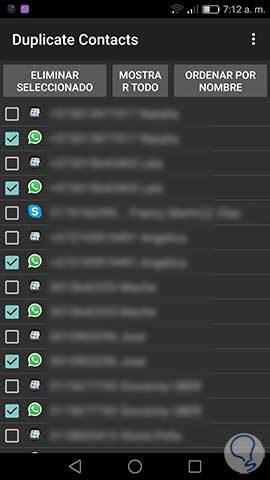Podemos encontrarnos con que tenemos uno o más contactos duplicados en nuestro equipo y esto ocasiona que ocupemos espacio innecesario o que usemos el contacto equivocado.
Podemos revisar nuestra lista de contactos de forma manual para determinar cuáles contactos se encuentran duplicados, pero sin duda es una tarea tediosa porque podemos tener cientos de contactos y, sin querer, eliminar algún contacto importante. A continuación veremos cómo eliminar contactos duplicados en Android de forma segura.
1Usar la cuenta de Gmail para detectar contactos duplicados
Nuestra cuenta de Gmail nos ofrece posibilidades para encontrar de una manera sencilla y practica aquellos contactos que se encuentran duplicados y esto se sincronizara de forma automática con Android reflejando los cambios respectivos.
Para esto accedemos a nuestra cuenta de Gmail y vamos a la ficha Gmail y allí seleccionamos la opción Contactos
En la ventana desplegada seleccionamos la opción Duplicado ubicada en el costado izquierdo y veremos que automáticamente Gmail detecta que contactos tenemos duplicados. Allí podemos usar la opción Combinar todo para unir los contactos duplicados y que solamente quede uno o usar la opción Combinar ubicada en la parte inferior de cada contacto para hacerlo de forma individual con los contactos seleccionados.
Cuando importamos una lista de contactos a Gmail podemos ver que se activa la opción Buscar duplicados para evitar tener más contactos de los requeridos en nuestro equipo.
De este modo Gmail nos ayuda con la gestión de contactos duplicados.
2Eliminar contactos duplicados usando el equipo
Android nos ofrece la posibilidad de eliminar aquellos contactos duplicados desde la configuración del teléfono.
Para esto vamos a la opción Contactos y pulsamos sobre la opción Menú ubicada en la parte inferior y veremos las siguientes opciones:
Allí seleccionamos Organizar contactos y se desplegara la siguiente ventana:
Allí elegimos la opción Unir contactos duplicados y Android de forma automática detectara los contactos duplicados dentro del sistema. Allí debemos seleccionar la opción Unir para que solo quede un contacto en Android.
3Eliminar contactos duplicados usando Duplicate Contacts
Duplicate Contacts es una herramienta gratuita que puede ser descargada desde el Play Store en el siguiente enlace:
Gracias a esta herramienta tenemos la posibilidad de ubicar y eliminar los contactos duplicados en nuestro equipo de forma automática y segura. Una vez descargada e instalada la herramienta en Android procedemos a ejecutarla y ella hará un rápido análisis de los contactos en el equipo y nos desplegara un mensaje indicando cuantos contactos se encuentran duplicados:
Pulsamos en Ok y podremos ver los contactos duplicados:
De manera automática Duplicate Contacts selecciona todos los contactos duplicados y podríamos pulsar en la opción Eliminar seleccionado para borrar dichos contactos, pero si deseamos revisar con cuidado podemos desmarcar las casillas y seleccionarlas de forma manual y finalmente pulsar Eliminar seleccionado para dejar únicamente un contacto en Android. Con estas opciones podemos gestionar de manera sencilla los contactos duplicados en Android.